Устранение неполадок политик и профилей в Microsoft Intune
В этой статье приводятся рекомендации по устранению распространенных проблем, связанных с политиками и профилями конфигурации в Microsoft Intune. в том числе инструкции по использованию встроенной функции Intune устранения неполадок.
Использование встроенной области "Устранение неполадок"
Вы можете использовать встроенную функцию устранения неполадок для просмотра различных состояний соответствия и конфигурации.
В Центре администрирования Microsoft Intune выберите Устранение неполадок и поддержка>Устранение неполадок.
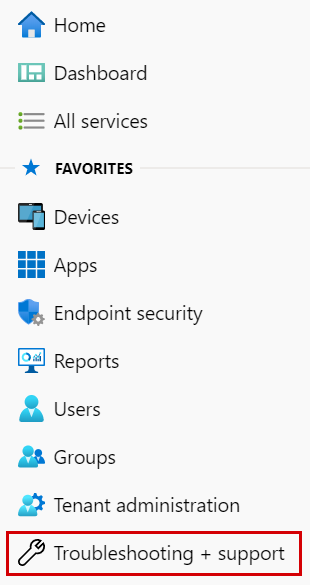
Выберите Выбрать пользователя> Выберите выберите пользователя, у которых возникла проблема >Выбрать.
Убедитесь, что Intune лицензии отображается зеленый проверка:

Полезные ссылки:
В разделе Устройства найдите устройство с проблемой. Просмотрите различные столбцы:
Управляемое. Чтобы устройство получало политики соответствия или конфигурации, это свойство должно отображать MDM или EAS/MDM.
Если для управляемого не задано значение MDM или EAS/MDM, устройство не регистрируется. Он не получает политики соответствия или конфигурации, пока не будет зарегистрирован.
защита приложений политики (управление мобильными приложениями) не требуют регистрации устройств. Дополнительные сведения см. в статье Создание и назначение политик защиты приложений.
Microsoft Entra тип присоединения: должно быть установлено значение Workplace или AzureAD.
- Если этот столбец не зарегистрирован, может возникнуть проблема с регистрацией. Как правило, отмена регистрации и повторная регистрация устройства разрешает это состояние.
Intune соответствие: должно быть да. Если отображается значение Нет, может возникнуть проблема с политиками соответствия требованиям или устройство не подключается к службе Intune. Например, устройство может быть отключено или не иметь сетевого подключения. В конечном итоге устройство становится несоответствующим, возможно, через 30 дней.
Дополнительные сведения см. в статье Начало работы с политиками соответствия устройств.
Microsoft Entra соответствие: должно быть да. Если отображается значение Нет, может возникнуть проблема с политиками соответствия требованиям или устройство не подключается к службе Intune. Например, устройство может быть отключено или не иметь сетевого подключения. В конечном итоге устройство становится несоответствующим, возможно, через 30 дней.
Дополнительные сведения см. в статье Начало работы с политиками соответствия устройств.
Последнее проверка в: должно быть последнее время и дата. По умолчанию Intune устройства проверка каждые 8 часов, а значение последнего проверка также обновляется каждые 8 часов на портале Intune.
Если время последнего проверка в составляет более 24 часов, может возникнуть проблема с устройством. Устройство, которое не может проверка в, не может получать политики от Intune.
Принудительное проверка в:
- На устройстве Android откройте Корпоративный портал приложение >Устройства> Выберите устройство из списка >Проверка параметров устройства.
- На устройстве iOS/iPadOS откройте приложение > Корпоративного портала Устройства> Выберите устройство из списка >Проверка параметров.
- На устройстве с Windows откройте Параметры>Учетные> записиДоступ к рабочей или учебной> программе Выберите учетную запись или сведения о> регистрации > MDM.
Выберите устройство, чтобы просмотреть сведения о политике.
Соответствие устройств показывает состояния политик соответствия, назначенных устройству.
Конфигурация устройства показывает состояния политик конфигурации, назначенных устройству.
Если ожидаемые политики не отображаются в разделе Соответствие устройств или Конфигурация устройства, то политики не указаны правильно. Откройте политику и назначьте ее пользователю или устройству.
Состояния политики:
- Неприменимо: эта политика не поддерживается на этой платформе. Например, политики iOS/iPadOS не работают на Android. Политики Samsung KNOX не работают на устройствах с Windows.
- Конфликт. На устройстве есть параметр, который Intune не может переопределить. Кроме того, вы развернули две политики с одинаковым параметром, используя разные значения.
- Ожидание. Устройство не зарегистрировано в Intune для получения политики. Или устройство получило политику, но не сообщило о состоянии Intune.
- Ошибки. Поиск ошибок и возможных решений см. в статье Устранение неполадок с доступом к ресурсам компании.
Проверка состояния клиента
Проверьте состояние клиента и убедитесь, что подписка активна. Вы также можете просмотреть сведения об активных инцидентах и рекомендациях, которые могут повлиять на развертывание политики или профиля.
Проверка правильности применения профиля конфигурации
Войдите в Центр администрирования Microsoft Intune.
Выберите Устройства>Все устройства> выберите конфигурацию устройства>.
Каждое устройство перечисляет свои профили. У каждого профиля есть состояние. Состояние применяется, если все назначенные профили, включая ограничения и требования к оборудованию и ОС, рассматриваются вместе. Возможные состояния:
Соответствует: устройство получило профиль и сообщает Intune, что оно соответствует параметру.
Неприменимо. Параметр профиля неприменим. Например, параметры электронной почты для устройств iOS/iPadOS не применяются к устройству Android.
Ожидание. Профиль отправляется на устройство, но не сообщает о состоянии Intune. Например, шифрование в Android требует, чтобы пользователь включил шифрование и может отображаться как ожидающий.
Дополнительные сведения см. в статье Мониторинг профилей устройств в Microsoft Intune
Сбой сохранения правил доступа в Exchange
Проблема. Вы получите оповещение о сбое сохранения правил доступа в Exchange в консоли администрирования.
Если вы создаете политики в рабочей области локальной политики Exchange (Администратор консоли), но используете Microsoft 365, настроенные параметры политики не применяются Intune. В оповещении обратите внимание на источник политики. В рабочей области Локальная политика Exchange удалите устаревшие правила. Устаревшие правила — это правила глобального exchange в Intune для локальной службы Exchange и не относятся к Microsoft 365. Затем создайте новую политику для Microsoft 365.
Устранение неполадок Intune локального соединителя Exchange может быть хорошим ресурсом.
Не удается изменить политики безопасности для зарегистрированных устройств
Windows 10 устройства могут не удалять политики безопасности при отмене назначения политики (остановка развертывания). Может потребоваться оставить назначенную политику, а затем вернуть параметры безопасности на значения по умолчанию.
В зависимости от платформы устройства, если вы хотите изменить политику на менее безопасное значение, может потребоваться сбросить политики безопасности.
Например, в Windows 8.1 на рабочем столе проведите пальцем справа, чтобы открыть панель Чудо-кнопки. Выберите Параметры>панель управления>Пользователь учетных записей. В левой части экрана щелкните сбросить ссылку Политики безопасности и щелкните Сбросить политики.
Другие платформы, такие как Android и iOS/iPadOS, может потребоваться снять с учета и повторно зарегистрировать, чтобы применить менее строгую политику.
Обратная связь
Ожидается в ближайшее время: в течение 2024 года мы постепенно откажемся от GitHub Issues как механизма обратной связи для контента и заменим его новой системой обратной связи. Дополнительные сведения см. в разделе https://aka.ms/ContentUserFeedback.
Отправить и просмотреть отзыв по